Você manuseou mal ou seu telefone celular balbuciou, fazendo com que você perdesse mensagens que você absolutamente queria manter? Infelizmente, esse é um problema que acontece com frequência. E se você pensou que estava perdido para sempre, pode ficar tranquilo, existem diferentes soluções para encontrar suas mensagens. Então aprenda hoje neste guia como recuperar mensagens excluídas no OnePlus 10T . Primeiro de tudo vamos descobrir métodos para recuperar mensagens excluídas em um OnePlus 10T usando um computador . Depois disso vamos descobrir como recuperar mensagens de texto excluídas em um OnePlus 10T usando um aplicativo .
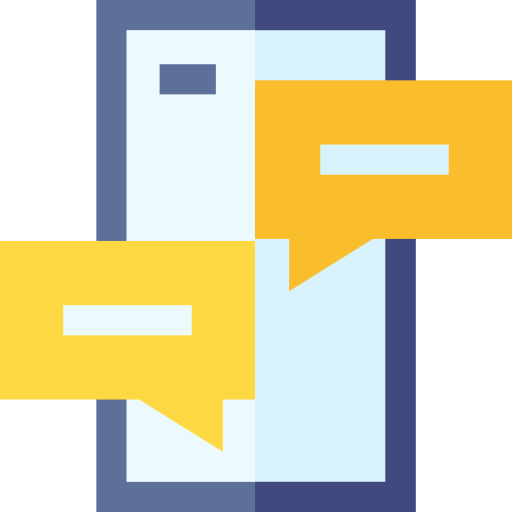
Como recuperar mensagens excluídas no OnePlus 10T via computador
Para recuperar as suas preciosas mensagens apagadas do seu OnePlus 10T, nada mais simples do que o software de recuperação de ficheiros que pode descarregar no pc. Existem muitos, mas descubra dois dos melhores softwares aqui.
Recuperar mensagens excluídas usando PhoneRescue
Caso você pense que perdeu seus arquivos para sempre, não se preocupe. O software PhoneRescue, para descarregar no pc, permite-lhe recuperar todas as suas mensagens apagadas no OnePlus 10T, mas também os seus ficheiros, multimédia, contactos, chamadas, etc. Funciona com Computadores Mac e Windows , e seu uso é fácil e intuitivo. Apreciado por sua eficiência, este software é um dos melhores para encontrar mensagens excluídas em um OnePlus 10T. Portanto, aprenda o procedimento a seguir para garantir a recuperação de seus preciosos SMS com PhoneRescue:
- Faça o download e instale o Software PhoneRescue .
- Conecte seu OnePlus 10T ao seu PC e habilite a depuração USB em seu telefone celular.
- Abra o software, siga as instruções iniciais e clique em » estou pronto para começar "
- As opções de recuperação são exibidas. Clique na opção » Mensagem »Em seguida, clique em« Avançar ».
- Após um tempo de análise do seu OnePlus 10T, o software mostra o SMS que você pode recuperar. Selecione aqueles que deseja recuperar.
- Pressione em " Récupérer »E opte por salvá-los no seu celular ou pc.
Encontre SMS excluídos por meio do software Dr Fone
O Dr Fone oferece a possibilidade de recuperar vários dados e, em particular, SMS excluídos em seu OnePlus 10T de maneira fácil. É também um software muito apreciado e muito bem avaliado graças à sua qualidade e eficiência de recuperação de arquivos. Permitindo recuperar mensagens apagadas acidentalmente, mas também mídias como fotos ou vídeos, está vendendo para ser um dos softwares com a maior taxa de sucesso para recuperar dados apagados. Descubra como usá-lo:
- Baixe e instale o software Dr Fone .
- Conecte seu OnePlus 10T ao seu PC usando um cabo USB. Verifique com antecedência se você ativou a depuração de USB em seu telefone celular.
- Inicie o software. Diferentes opções estão disponíveis para você, clique na guia » Récupérer "
- Em seguida, selecione o tipo de dados que deseja recuperar. Para saber será para você clicar em " messaging " Em seguida, pressione "Avançar".
- Após uma verificação que pode demorar um pouco, os arquivos recuperados são exibidos à esquerda do software. Clique em " messaging » para recuperar mensagens excluídas em seu OnePlus 10T .
Como recuperar SMS excluídos no OnePlus 10T por meio de um aplicativo
Para simplificar, você também pode recuperar suas mensagens excluídas acidentalmente em um OnePlus 10T com o aplicativo gratuito SMS Backup & Restore . No entanto, este último exige uma condição: ter baixado o aplicativo antes da perda do seu SMS. É, portanto, um aplicativo de prevenção que funciona como uma nuvem. Você simplesmente precisará fazer backups com frequência. Muito fácil de usar, apresentamos aqui a manipulação para salvar todas as suas mensagens e assim evitar longas manipulações para encontrá-las:
- Baixe e instale o aplicativo SMS Backup & Restore .
- Inicie o aplicativo que abrirá o menu de configuração .
- Clique os itens que você deseja salvar (SMS, MMS, chamadas).
- Ativar sincronização com o serviço de sua escolha: via Google Drive ou Dropbox.
- selecionar frequência de backup automático de suas mensagens. Você também pode iniciar o backup sempre que quiser clicando em “” Fazer backup agora ”.
- Para restaurar seus arquivos, pressione » Recuperar " Em seguida, você encontrará todas as mensagens excluídas no OnePlus 10T desde o último backup.
Se você está procurando muitos tutoriais para se tornar o rei do OnePlus 10T, convidamos você a navegar pelos outros tutoriais da categoria: OnePlus 10T.
